¿Cómo solucionar el problema del Bucle de Reparación Automática de Windows 10?
Problema: Tras encender mi PC, Windows 10 dura en cargar mucho más de lo normal. Es por lo que reinicié mi equipo. Me apareció un mensaje diciendo que Windows no se pudo iniciar normalmente y que la Reparación Automática de Windows 10 solucionará el problema. Sin embargo, tras una hora, cuando el proceso supuestamente finalizó, una nueva notificación apareció declarando que el problema no podía resolverse. Ahora no puedo reiniciar normalmente mi ordenador. Necesito gran ayuda, ya que mi ordenador está congelado desde hace un par de días.
Respuesta resuelta
La principal causa del problema del bucle de Reparación Automática de Windows 10 puede ser por archivos corruptos o dañados en la ISO de Windows 10. Específicamente, otros factores como mala funcionalidad de los discos duros, falsa de claves del registro e incluso rootkits maliciosos y complejos pueden causar el problema. Este problema es uno de los muchos errores de Windows que los usuarios reportan online a menudo.
Adicionalmente, si has actualizar tu sistema a Windows 10 Anniversary Update, puede ser que haya habido un problema entre Windows Defender y tus herramientas anti-malware preferidas. Aunque Microsoft ha mejorado la protección del sistema operativo, algunos usuarios pueden encontrarse problemas con estas interferencias de programas de seguridad adicionales y con el sistema operativo de Windows en sí mismo.
Ya que la principal causa del bucle de Reparación Automática de Windows 10 puede variar en cada caso, te presentamos varias soluciones para que soluciones este problema. Asegúrate de intentar al menos unos cuantos métodos antes de rendirte por completo. Espera a que el bucle finalice por sí solo es inútil, por lo que los métodos de confianza deberían ayudarte a solucionar el error sin la reparación de Windows.
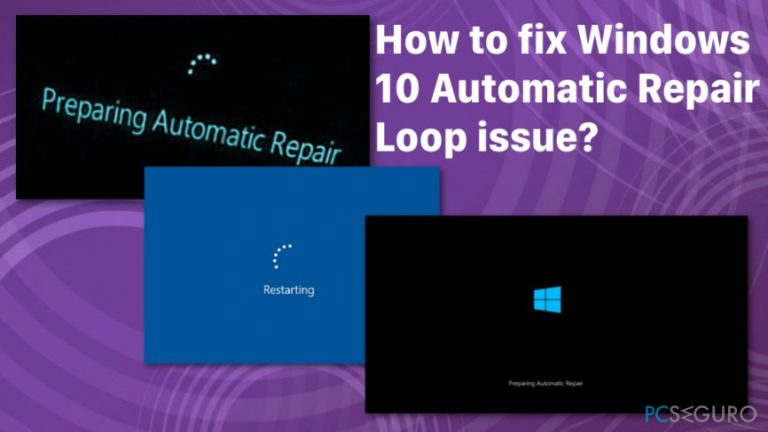
Puedes encontrarte varios mensajes con respecto al problema del bucle de Reparación Automática de Windows 10, pero este mensaje de error significa la misma cosa y puedes solucionar el bucle de Reparación Automática de Windows 10 por ti mismo.
El problema del bucle de Reparación Automática de Windows 10 muestra lo siguiente:
Preparing Automatic Repair
Automatic repair couldn't repair your PC
Puedes encontrarte varios mensajes con respecto al problema del bucle de Reparación Automática de Windows 10, pero este mensaje de error significa siempre lo mismo y puedes solucionar el problema del bucle de Reparación Automática de por ti mismo.
Métodos para solucionar el problema del bucle de Reparación Automática de Windows 10
El problema del bucle de Reparación Automática de Windows 10 puede ser solucionado, pero ya que es un error común hay muchas posibles causas del mismo y soluciones para él. Primero, deberíamos anotar que Windows es un sistema operativo muy popular y que tiene muchos errores que deben ser parcheados ocasionalmente. La recuperación puede también causar problemas. Usa Fortect como método inicial para intentar solucionar el ordenador. De este modo, el sistema puede ser comprobado también en busca de malware o archivos corruptos.
Además de este sistema de comprobación automático, puedes emplear la función Restaurar Sistema para recuperar el sistema y acabar con el problema. El Símbolo del Sistema también te permite ejecutar una comprobación de archivos del sistema y comprobaciones del disco duro. Te hemos preparado métodos más descriptivos para el problema del bucle de Reparación Automática de Windows 10. Inténtalos todos antes de llegar a frustrarte.
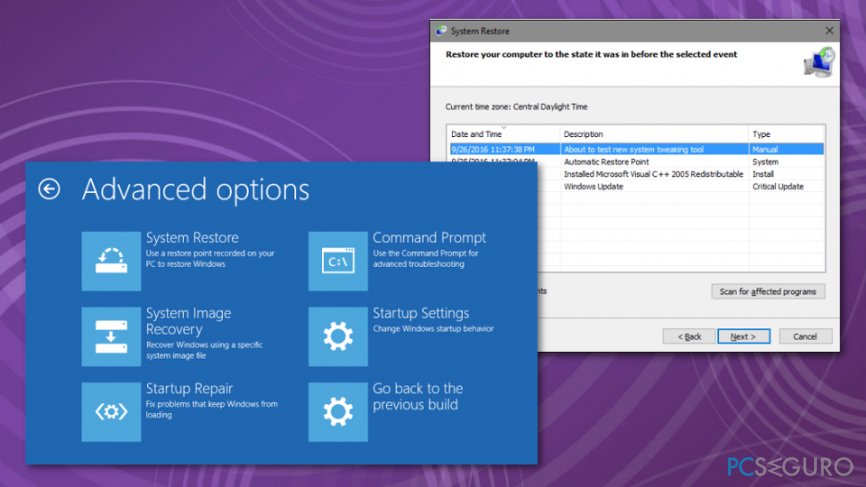
Restaurar el Registro de Windows para solucionar el problema del bucle de Reparación Automática de Windows 10
- Ve a Opciones Avanzadas y al Solucionador de Problemas.
- Bajo Opciones Avanzadas elige Símbolo del Sistema.
- Inserta el siguiente comando y pulsa Enter:
copy c:windows\\system32\\config\\RegBack* c:windows\\system32\\config - Cuando se te pida sobresscribir los archivos, escribe All y pulsa Enter.
- Escribe exit y pulsa Enter para salir del Símbolo del Sistema.
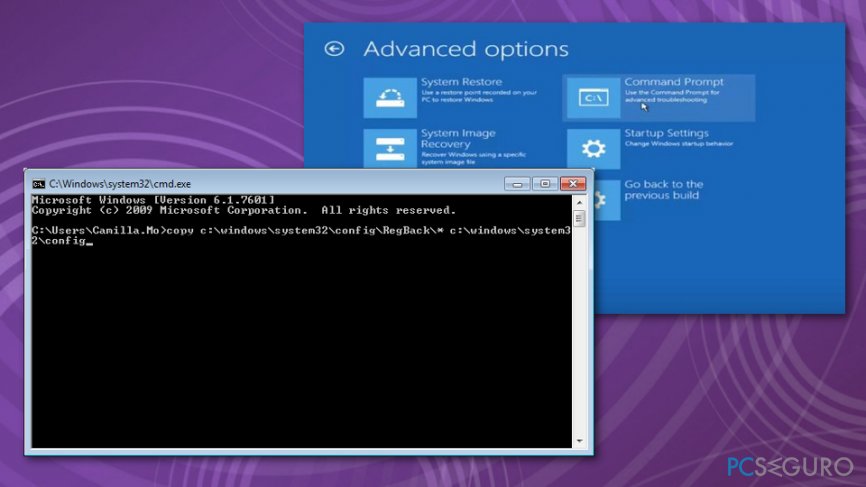
Deshabilitar la protección temprana del Anti-Malware
En este caso, el problema está generado por los factores hablados anteriormente, puedes necesitar seguir estas instrucciones para habilitar el inicio normal del dispositivo.
- Escribe «Opciones de inicio Avanzados» tras hacer click en el botón de «Inicio» y entra en ellas. Ten en cuenta que necesitas iniciar sesión como administrador con el fin de obtener el acceso a las opciones de inicio avanzadas.
- Escribe Símbolo del Sistema. En la nueva ventana, escribe esto:
bcdedit /set {globalsettings} advanced options true - Esto te habilitará acceder a las opciones avanzadas. En la lista, localiza «Deshabilitar la protección temprana del anti-malware«. Activa esta opción. Tras ello, deberías ser capaz de reiniciar el sistema.
Aquí hay un modo alternativo para acceder a las opciones de arranque. Tras reiniciar el sistema un par de veces, deberías obtener acceso a las opciones de arranque.
- En el Menú de Arranque, opta por el Solucionador de Problemas, Opciones Avanzadas y luego Configuración de Inicio.
- Una vez que el dispositivo se reinicie, verás la lista con las posibles opciones.
- Localiza Deshabilitar protección temprana del anti-malware. Pulsa y luego reinicia el ordenador.
Reinstalar el archivo ISO de Windows 10 y solucionar el problema del bucle de Reparación Automática de Windows 10
Descargar el archivo ISO desde la página web oficial de Microsoft. Copia la imagen en un DVD o USB y reinstala Windows. Puedes también intentar reformatear tus discos. Sin embargo, como ya hemos mencionado, la causa de este fenómeno puede diferir. Si esta solución no tiene el efecto deseado, procede con los siguientes métodos de reparación.
Comprobar los discos duros
Debido a la posible infección malware o a un cierre inesperado del sistema, algunos discos duros pueden haber perdido archivos esenciales y necesarios para la adecuada operación del sistema. Con el fin de comprobar los archivos faltantes y restaurarlos, puedes instalar Fortect. Esta utilidad está específicamente diseñada para tratar con los archivos del sistema corruptos o dañados. Adicionalmente, puedes intentar eliminar e insertar el disco duro. El Reinicio del Sistema puede ser también una opción. Puedes encontrarla en los ajustes de arranque avanzados.
Repara tus Errores automáticamente
El equipo de pcseguro.es está intentando hacer todo lo posible para ayudar a los usuarios a encontrar las mejores soluciones para eliminar sus errores. Si no quieres comerte la cabeza con técnicas de reparación manuales, por favor, usa los programas automáticos. Todos los productos recomendados han sido probados y aprobados por nuestros profesionales. Las herramientas que puedes usar para solucionar tu error se encuentran en la lista de abajo.
Prevén que páginas webs, ISP y otras partes te rastreen
Para permanecer completamente anónimo y prevenir que ISP y el gobierno te espíe, deberías emplear la VPN Private Internet Access. Te permitirá conectarte a internet siendo completamente anónimo encriptando toda la información, previniendo rastreadores, anuncios, así como contenido malicioso. Más importante, pondrás fin a las actividades ilegales que la NSA y otras instituciones gubernamentales realizan sin tu consentimiento.
Recupera tus archivos perdidos rápidamente
Las circunstancias imprevistas pueden ocurrir en cualquier momento mientras usas el ordenador: puede ser por un corte de luz, por un pantallazo azul de la muerte (BSoD) o porque actualizaciones aleatorias de Windows puedan reiniciar tu ordenador cuando estás lejos unos minutos. Como resultado, el trabajo de la escuela, tus documentos importantes y otros datos pueden perderse. Para recuperar tus archivos perdidos, puedes usar Data Recovery Pro – busca a través de las copias de los archivos que aún están disponibles en tu disco duro y los recupera fácilmente.



Qué más puedes añadir sobre el problema: "¿Cómo solucionar el problema del Bucle de Reparación Automática de Windows 10?"
Lo siento, debes estar conectado para publicar un comentario.